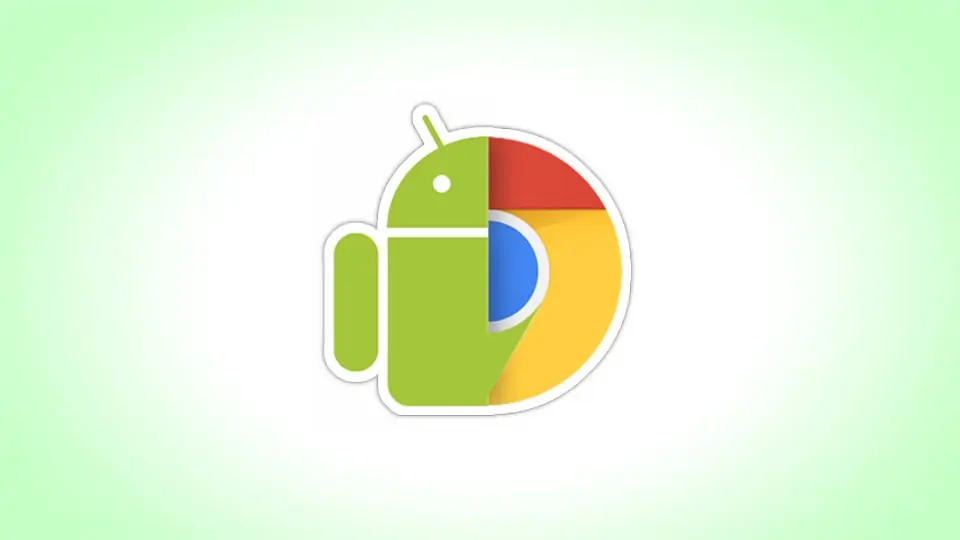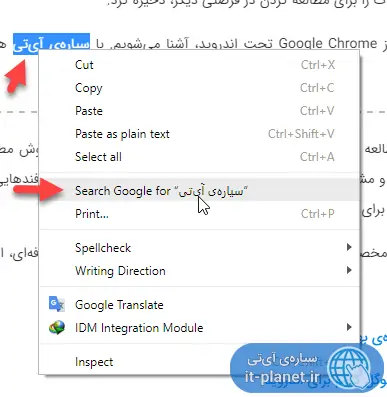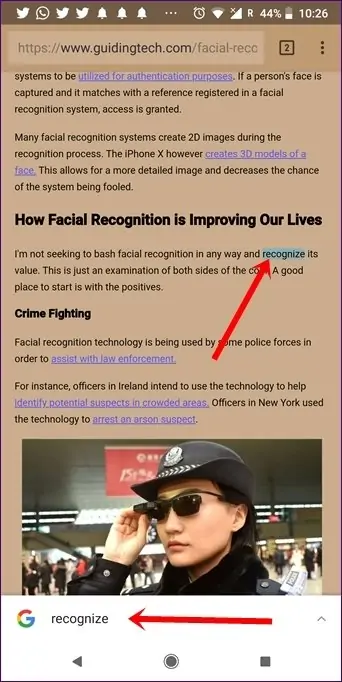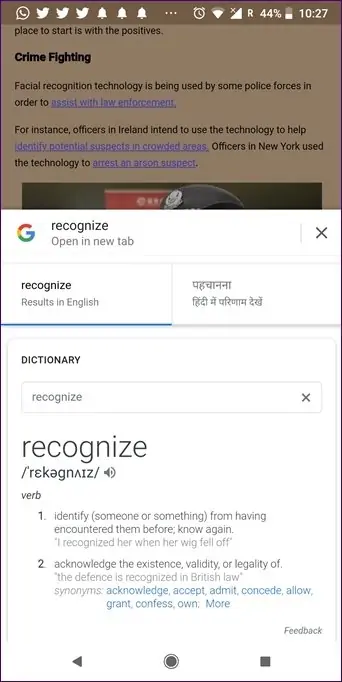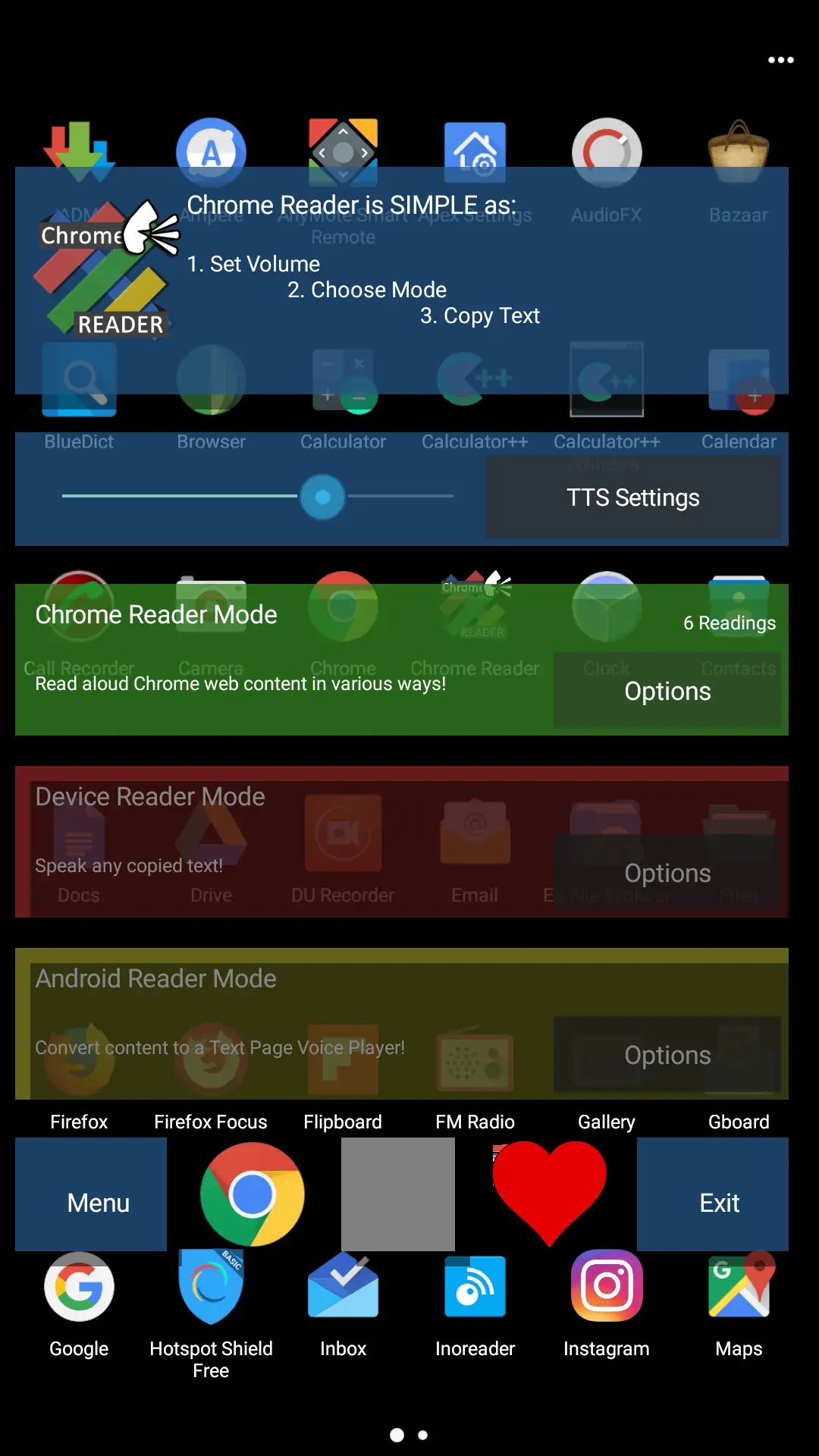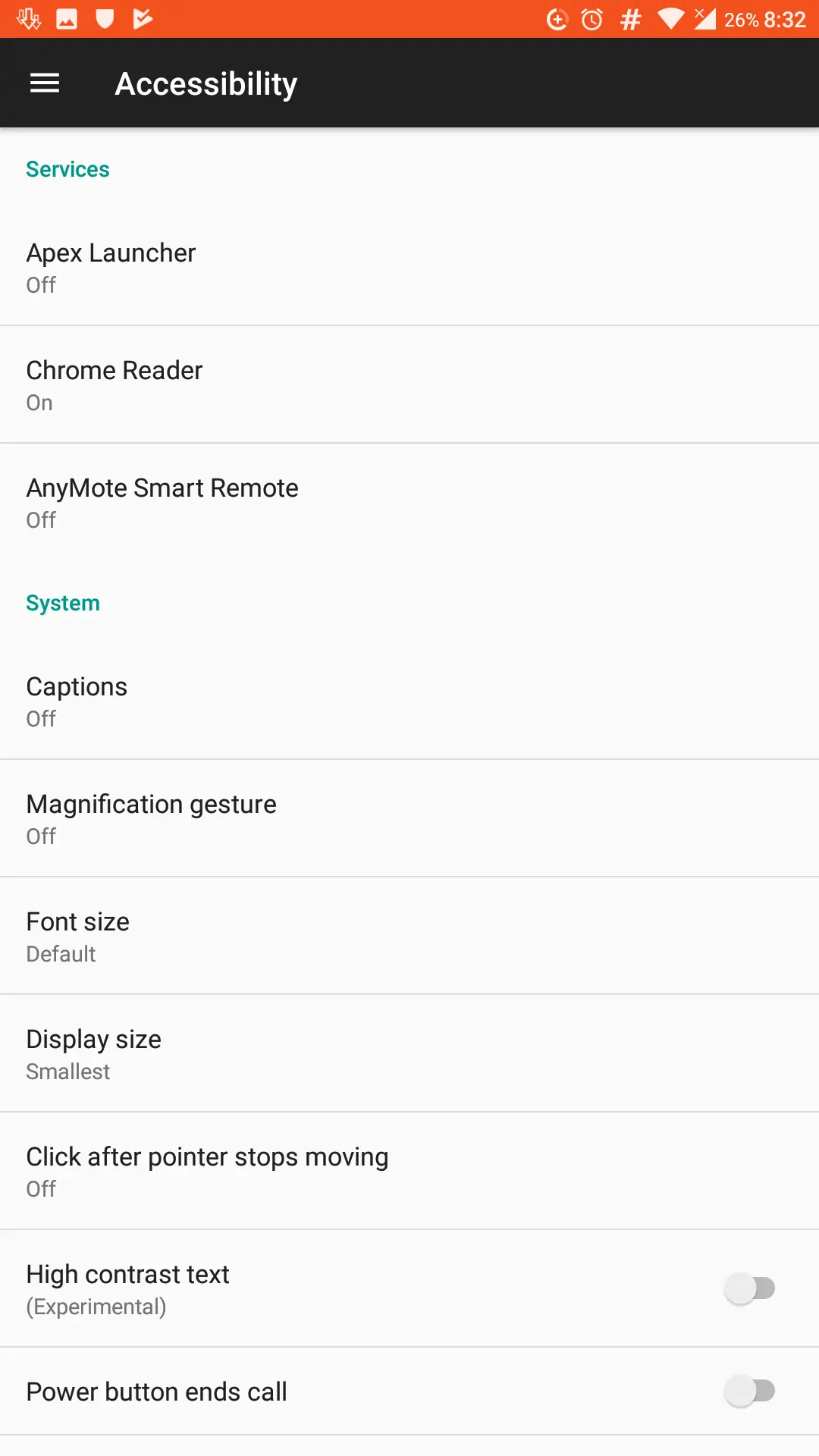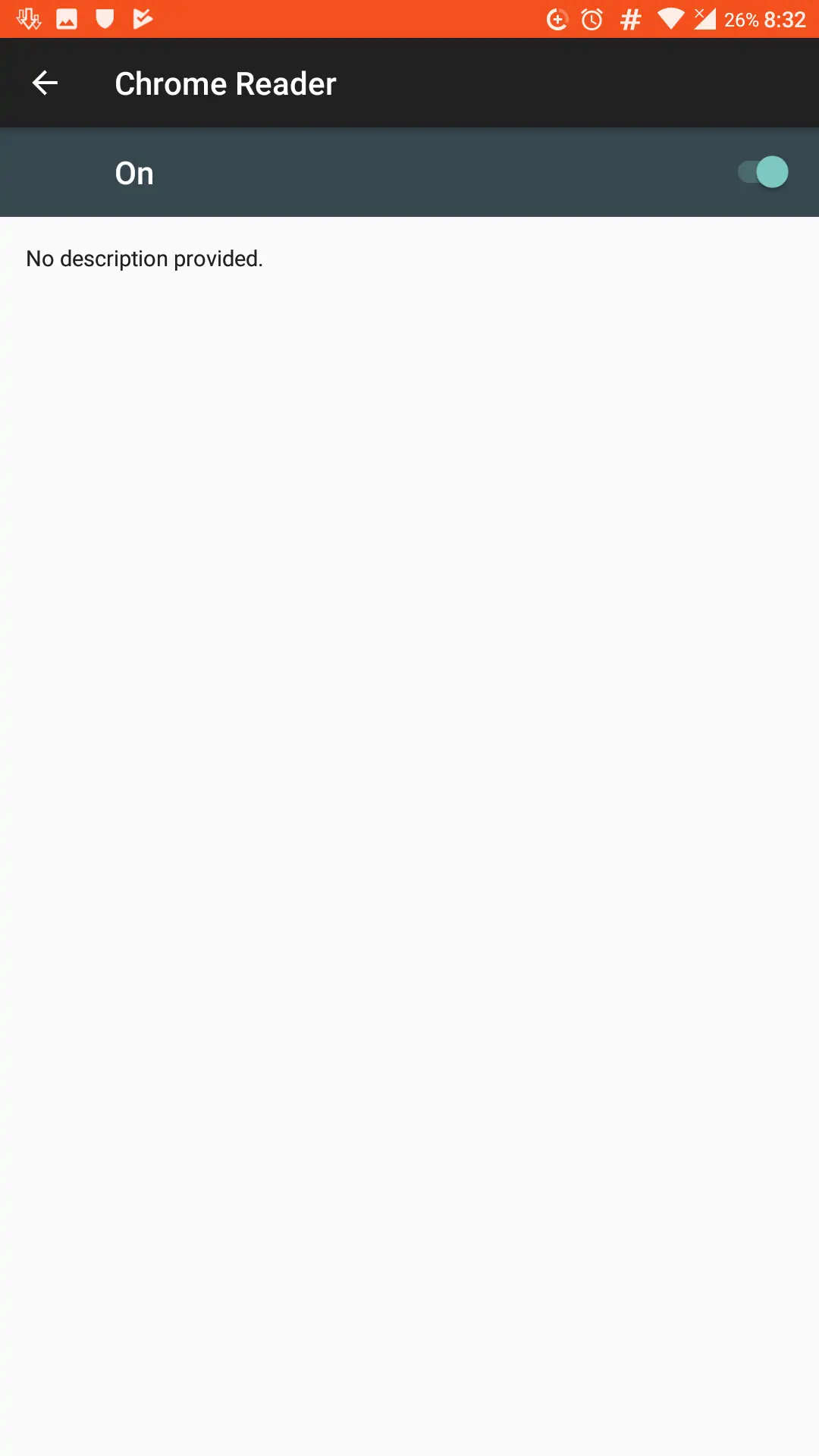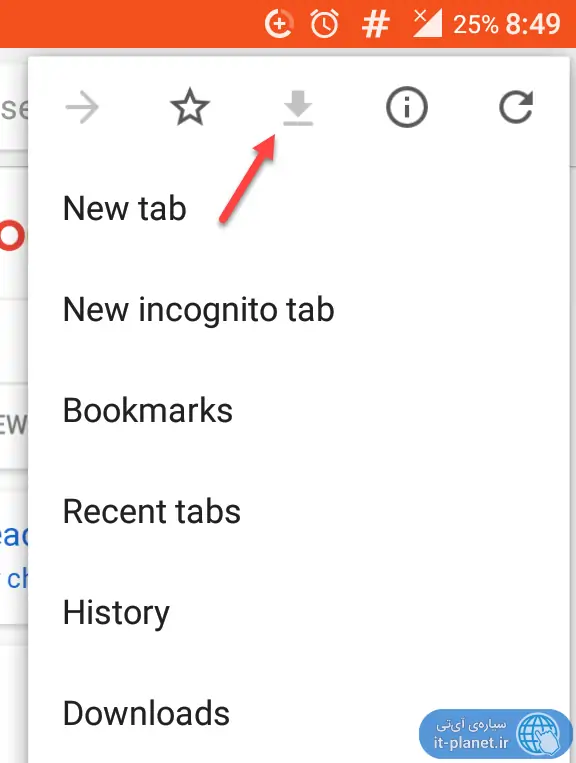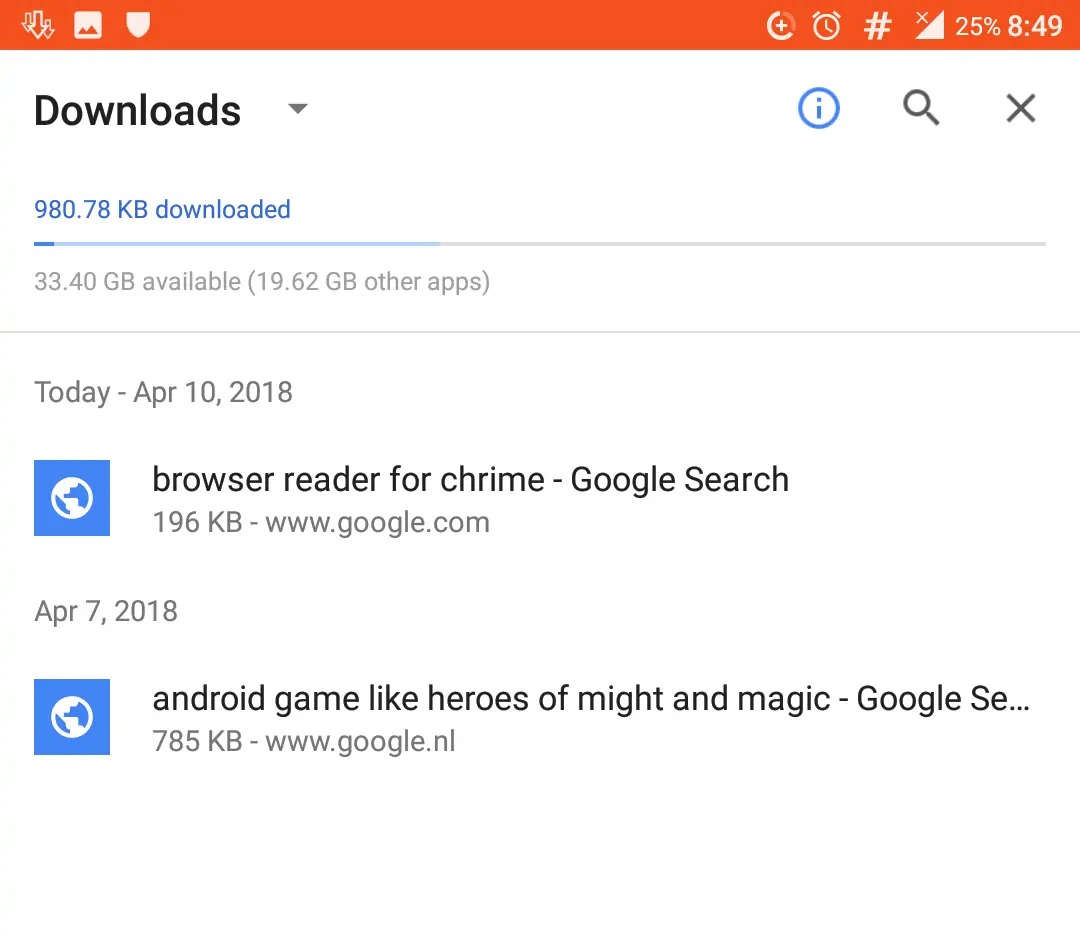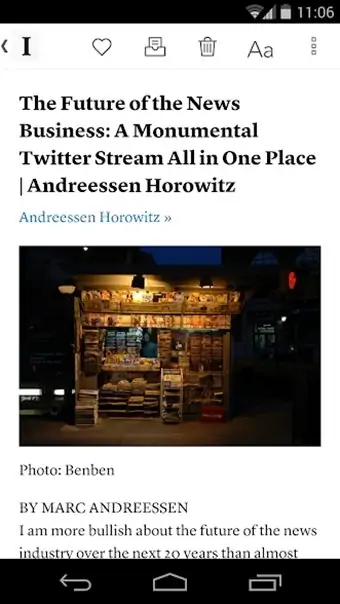در مرورگر گوگل کروم برای اندروید، میتوان کلمه یا عبارتی که در صفحهی وب موجود است را به راحتی انتخاب کرد و مستقیماً در مورد آن جستوجو کرد. در واقع نیازی به کپی کردن متن و گوگل کردن به روش معمول نیست.
در اندروید حتی میتوان از اپ Browser Reader for Chrome برای تبدیل محتوای صفحهی وب به صدا استفاده کرد و به جای خواندن متن، آن را شنید! و همینطور میتوان مقالات را برای مطالعه کردن در فرصتی دیگر، ذخیره کرد.
در این مقاله با سه ترفند اشاره شده در استفاده از Google Chrome تحت اندروید، آشنا میشویم. با سیارهی آیتی همراه شوید.
اگر از کاربران محصولات اندرویدی هستید و به مطالعه کردن علاقهی وافر دارید، بد نیست بدانید که سادهترین روش مطالعه کردن، این نیست که صفحهی وبسایتی را باز کنیم و مشغول خواندن آن شویم! بهتر است کمی حوصله کنید و از ترفندهایی که برای تبدیل صفحه به صدا و همینطور ذخیره کردن برای مطالعه در فرصتی دیگر وجود دارد، استفاده کنید.
قبلاً به روش تبدیل صفحهی وب به حالت ساده و مخصوص مطالعه و همینطور ترفندهای جالبی برای کاربران حرفهای، اشاره کردیم:
و سه ترفند دیگر را در ادامه مرور میکنیم.
سرچ کردن کلمات مقالت در گوگل کروم اندروید به کمک Google on Tap
نام این قابلیت جالب و مفید، Google on Tap است. در گوگل کروم دستاپی، اگر کلمه یا جملهای را انتخاب کنید و سپس روی آن راستکلیک کنید، گزینهی Search Google for ... را مشاهده خواهید کرد. با کلیک کردن روی این گزینه، کلمه یا عبارت انتخابی، در تب جدید و به کمک موتور سرچ گوگل، جستوجو میشود.
در اندروید این قابلیت به شکل دیگری پیادهسازی شده است. کافی است روی کلمهای تپ کنید و یا با تپ کردن و حرکت انگشت، چند کلمه را انتخاب کنید. اکنون به پایین صفحه نگاهی بیاندازید، لوگوی گوگل و روبروی آن عبارت انتخاب شده را خواهید دید. روی آن تپ کنید تا پنلی کشویی از پایین صفحه بیرون بیاید و نتایج جستوجو را نشان دهد.
برای باز کردن نتایج جستوجو در یک تب جدید، کافی است روی گزینهی Open in new tab که بالای پنل و درست کنار عبارت موردنظر قرار گرفته، تپ کنید.
البته برخی کاربران که به دیکشنریها علاقه دارند، میتوانند به جای Google on Tap از اپهای جانبی دیگری مثل Quick Dictionary استفاده کنند.
تبدیل مقالات و صفحات وب به صدا
اگر چشمتان خسته است و یا در وسیلهی نقلیهای مثل اتوبوس نشستهاید و نمیخواهید لرزشهای گوشی، چشم شما را شدیداً خسته کند، بهتر است به جای خواندن، بشنوید! این روزها در اغلب سیستم عاملهای مدرن و کاربردی، قابلیت تبدیل متن به گفتار وجود دارد. در حقیقت نرمافزارهای Text to Speech یا به اختصار TTS، پس از سالها پیشرفت، این کار را با کیفیت نسبتاً بالایی انجام میدهند و نوبت به استفاده کردن از این روش نوین رسیده است.
برای تبدیل متن به صدا در گوگل کروم، از اپلیکیشنی به اسم Browser Reader for Chrome استفاده کنید.
متنی که میخواهید بشنوید را کپی کنید. این اپ به صورت خودکار قرائت را آغاز میکند. البته یادتان باشد که ابتدا اپلیکیشن را اجرا کنید و بلندی صدا و سرعت خواندن متن و زبان را انتخاب کنید. متأسفانه در حال حاضر زبان فارسی در TTS گوگل و اغلب موتورهای تبدیل متن به صدا، پشتیبانی نشده است!
اگر همچنان در شنیدن صدا مشکل دارید و تبدیل متن به گفتار انجام نمیشود، مراحل زیر را طی کنید:
اپ را باز کنید و در صفحهی شروع، روی Chrome Reader Mode تپ کنید تا روشن و فعال شود.
سپس روی Options تپ کنید.
تیک Show Toolbar را بزنید.
روی دکمهی Accessibility تپ کنید.
صفحهی تنظیمات دسترسیهای معلولین اندروید نمایان میشود. روی Chrome Reader در بخش سرویسها تپ کنید.
در صفحهی بعدی سوییچ این سرویس را به حالت فعال و On تغییر دهید.
اکنون پس از کپی کردن متن، منوی کوچکی در کنار صفحه که در حقیقت همان نوار ابزار یا Toolbar اپ است، نمایان میشود و به کمک آن میتوان روی تبدیل متن به صدا و تنظیمات مربوطه، کنترل بهتری داشت.
ذخیره کردن صفحات وب برای مطالعه بعدی در Google Chrome اندروید
آخرین ویژگی که میخواهیم به آن بپردازیم، قابلیت ذخیره کردن صفحهی وب و مقالات برای مطالعه کردن در فرصتی دیگر است. در گوگل کروم میتوان با تپ کردن روی منوی سهنقطهای و انتخاب کردن گزینهی دانلود که به شکل فلش است، صفحهی وبسایت را دانلود کرد. پس از مدتی با اجرا کردن Google Chrome، در صفحهی شروع، نام صفحهی وبی که ذخیره کردهاید را مشاهده میکنید.
اگر تعداد صفحات زیاد است و میخواهید تمام صفحههای دانلود شده را مشاهده کنید، روی منوی سهنقطهای گوگل کروم تپ کنید و گزینهی Downloads را انتخاب کنید. در این بخش نیز لیست صفحات دانلود شده وجود دارد و با تپ کردن، باز میشود.
روش دیگر برای ذخیره کردن صفحات وب به صورت سادهشده و آمادهی مطالعه، استفاده کردن از اپلیکیشنهای جانبی مفیدی مثل Instapaper یا Pocket است.